Unire due foto su iPhone: la nostra guida
torna alla Home dei nostri consigli
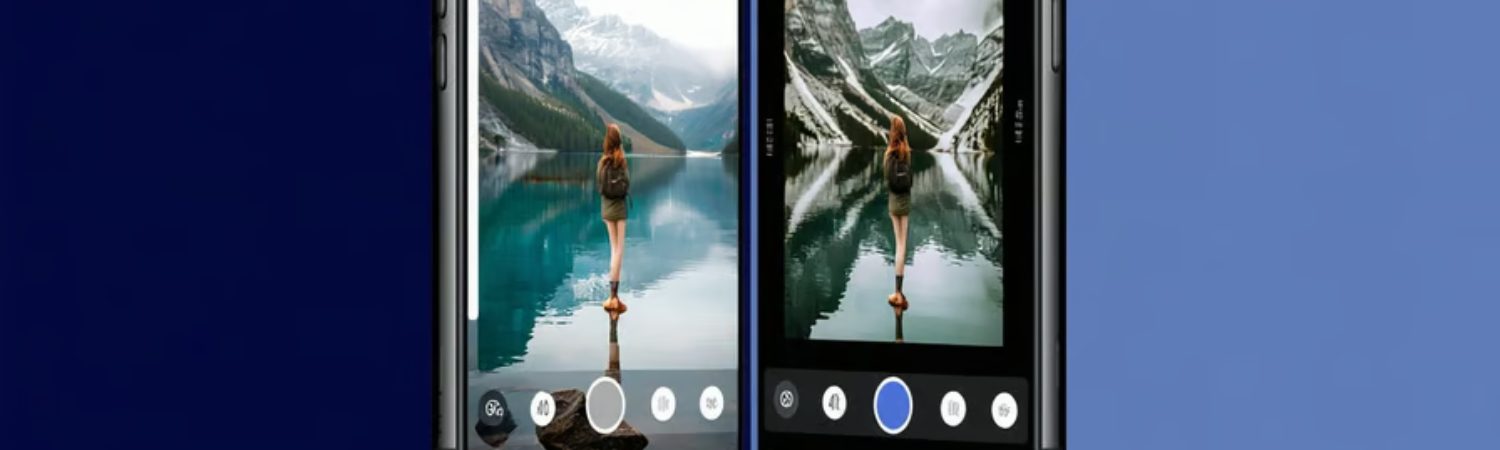

Scritto da Giada Scarola
Indice:
Unire due foto su iPhone
Unire due foto sul tuo iPhone può essere un'attività semplice ma potente per creare collage visivi di forte impatto. Questo può essere utile per pubblicazioni sui social media, album personali, e molto altro. Esistono diverse opzioni per raggiungere questo obiettivo.
Applicazioni di Terze Parti
Se desideri funzionalità più avanzate o se l'app Foto non soddisfa completamente le tue esigenze, esistono molte applicazioni di terze parti disponibili sull'App Store che possono aiutarti a unire due foto insieme per creare straordinari effetti visivi o aggiungere un tocco creativo alle tue foto. Eccone alcune tra le più popolari:
- Layout Instagram: Un'app gratuita che permette di creare collage di due o più immagini. La versione Premium offre layout, filtri e strumenti di editing avanzati.
- Stitch Photos e Picsew: Per unire due o più immagini in modo rapido ed efficace. Picsew è considerato il software più immediato tra i due (Everyeye.it).
| App | Caratteristiche Principali | Costo |
|---|---|---|
| Layout Instagram | Creazione di collage, strumenti di editing, filtri | Gratuito (versione base), Premium a pagamento |
| Picsew | Unione rapida di immagini, personalizzazione del layout | Gratuito (versione base), Premium a pagamento |
| Stich Photos | Creazione di collage, layout multipli | Gratuito (con acquisti in app) |
Utilizzare queste app di terze parti può offrirti maggiore controllo e opzioni di personalizzazione per i tuoi collage di immagini, aiutandoti a ottenere l'aspetto visivo che desideri.
Google Foto per gestire le immagini
Backup e Creazione di Collage
Google Foto è un'app molto utile per gestire le tue immagini su iPhone. Non solo ti permette di organizzare le tue foto, ma offre anche funzionalità di backup e la creazione di collage.
Google Foto ti permette di fare il backup delle tue immagini gratuitamente fino a una risoluzione di 16MP per le foto e 1080p per i video. Questo è molto utile per liberare spazio sul tuo dispositivo senza perdere i tuoi preziosi ricordi.
La creazione di collage è semplice con Google Foto. Ecco i passaggi per unire due foto:
- 1. Apri Google Foto e seleziona le immagini che vuoi unire.
- 2. Tocca il simbolo "+".
- 3. Seleziona "Collage".
- 4. Google Foto creerà automaticamente un collage delle tue immagini selezionate.
| Funzionalità | Descrizione |
|---|---|
| Backup gratuito | Fino a 16MP per foto; 1080p per video |
| Creazione di collage | Seleziona immagini e crea collage facilmente |
Limiti di Risoluzione
È importante essere consapevoli dei limiti di risoluzione quando si utilizza Google Foto per il backup e la creazione di collage. Qualsiasi immagine con una risoluzione superiore a 16MP sarà ridotta, e i video con una risoluzione superiore a 1080p saranno compressi.
Per chi desidera mantenere la risoluzione originale delle immagini e dei video, è disponibile un piano di archiviazione a pagamento tramite Google Cloud. Questo ti permette di fare il backup senza limitazioni di risoluzione.
| Limiti di Risoluzione | Gratuito | A Pagamento |
|---|---|---|
| Foto | fino a 16MP | Nessun limite |
| Video | fino a 1080p | Nessun limite |
L'utilizzo di Google Foto è una scelta eccellente per chi desidera unire due foto su iPhone con facilità e gestire le proprie immagini in modo efficace.
Utilizzo di Canva per maggiori funzionalità
Canva è una delle applicazioni più versatili per creare collage e unire due foto sul tuo iPhone. Offre una vasta gamma di funzionalità che permettono non solo di affiancare le immagini, ma anche di decorarle e personalizzarle attraverso vari strumenti.
Elementi Decorativi
Con Canva, hai accesso a numerosi elementi decorativi che possono trasformare un semplice collage in una vera opera d'arte. Puoi aggiungere adesivi, icone, testo personalizzato e altri elementi grafici che rendono il tuo collage unico. L'app offre anche una vasta libreria di modelli preimpostati che puoi utilizzare come base per i tuoi progetti.
| Elementi Decorativi | Descrizione |
|---|---|
| Adesivi | Milioni di adesivi disponibili per decorare le tue immagini |
| Icone | Varie icone per tutte le occasioni |
| Testo | Opzioni di testo personalizzabile con vari font e colori |
| Modelli | Modelli preimpostati per facilitare la creazione di collage |
Inoltre, grazie alla tecnologia drag-and-drop, l'aggiunta di questi elementi diventa semplice e intuitiva. L'interfaccia user-friendly di Canva ti permette di creare un collage in pochissimo tempo senza bisogno di competenze avanzate di design.
Piani di Abbonamento
Mentre Canva è scaricabile gratuitamente e offre un ampio ventaglio di strumenti, esiste anche un piano di abbonamento chiamato Canva Pro che ti dà accesso a funzionalità aggiuntive e materiali esclusivi.
| Piano | Prezzo Mensile | Prezzo Annuale |
|---|---|---|
| Canva Free | €0 | €0 |
| Canva Pro | €12.95 | €119.40 |
Sottoscrivendo Canva Pro, ottieni:
- - Accesso a oltre 60 milioni di risorse grafiche (immagini, icone, video)
- - Opzioni di ridimensionamento avanzate
- - Possibilità di salvare i tuoi progetti con sfondi trasparenti
- - Librerie di font aggiuntive e strumenti di brand kit per mantenere la coerenza del marchio
Con tutte queste funzionalità disponibili, Canva diventa uno strumento indispensabile per chi desidera unire due foto su iPhone con risultati professionali e creativi. Usa il piano gratuito per iniziare, e considera l'upgrade al piano Pro per ottenere il massimo dalle tue creazioni.
Layout Instagram per creare collage
Versione Premium
Layout di Instagram è un'app gratuita che permette di creare collage di due o più immagini direttamente sul tuo iPhone. Non farti ingannare dal nome, non serve avere un account social network. Tuttavia, per accedere a funzioni avanzate come alcuni layout esclusivi, filtri speciali e strumenti di editing più sofisticati, è necessario passare alla versione Premium a pagamento.
Ecco un riepilogo delle funzionalità offerte dalle due versioni:
| Funzionalità | Versione Gratuita | Versione Premium |
|---|---|---|
| Collage di base | ✅ | ✅ |
| Layout esclusivi | ❌ | ✅ |
| Filtri speciali | ❌ | ✅ |
| Strumenti di editing | Base | Avanzati |
Scopri i nostri prodotti
Filtri e Strumenti di Editing
Nella versione Premium di Layout Instagram, avrai accesso a una vasta gamma di filtri e strumenti di editing che ti consentono di personalizzare ulteriormente i tuoi collage. Questi strumenti includono:
- - Filtri di colore: Permettono di aggiungere toni specifici alle immagini per un aspetto uniforme.
- - Luce e ombra: Strumenti per regolare la luminosità e il contrasto delle tue foto.
- - Effetti speciali: Come vignette e sfocature per dare un tocco artistico.
Questi strumenti avanzati sono ideali per chi desidera un maggiore controllo sui propri collage, permettendoti di ottenere risultati professionali direttamente dall'app.
Utilizzando Layout Instagram, puoi facilmente unire due o più foto sul tuo iPhone, scegliendo tra una varietà di layout e personalizzandoli con i filtri e gli strumenti di editing disponibili nella versione Premium.
Pic Collage per creare collage di foto
Pic Collage è una popolare applicazione per iPhone che permette di creare collage di foto con pochissimi passaggi. È una delle scelte più utilizzate per unire due o più foto grazie alla sua facilità d'uso e alle numerose funzionalità offerte.
Versione Gratuita
La versione gratuita di Pic Collage include tutti gli strumenti fondamentali per creare collage di foto. Tuttavia, ci sono alcune limitazioni che potrebbero influenzare la tua esperienza:
- - Pubblicità: La versione gratuita contiene banner pubblicitari che possono risultare invasivi.
- - Watermark: Tutti i collage creati nella versione gratuita avranno un watermark.
Sebbene queste limitazioni possano essere fastidiose, la versione gratuita è comunque un ottimo punto di partenza per coloro che vogliono esplorare l'app senza effettuare un acquisto immediato.
| Caratteristica | Versione Gratuita |
|---|---|
| Pubblicità | Sì |
| Watermark | Sì |
| Strumenti di Base | Sì |
| Numero di Layout | Limitato |
Versione Completa a Pagamento
Per eliminare le limitazioni della versione gratuita, è possibile acquistare la versione completa di Pic Collage. Questa offre vari vantaggi:
- - Zero Pubblicità: Nessun banner pubblicitario che disturba il tuo lavoro.
- - Nessun Watermark: I collage creati saranno puliti e privi di watermark.
- - Più Funzionalità: Accesso a layout aggiuntivi, strumenti di editing avanzati e opzioni di personalizzazione.
La versione a pagamento offre un'esperienza più fluida e professionale, ideale per chi utilizza frequentemente l'app per progetti creativi.
| Caratteristica | Versione Completa |
|---|---|
| Pubblicità | No |
| Watermark | No |
| Strumenti di Base | Sì |
| Numero di Layout | Esteso |
| Strumenti Avanzati | Sì |
Pic Collage è una soluzione potente e versatile per unire due foto su iPhone. Sia che tu scelga la versione gratuita o quella a pagamento, l'importante è trovare l'opzione che meglio si adatta alle tue esigenze creative. Informazioni più dettagliate possono essere trovate su Aranzulla, DzTech e Everyeye.it.
Strumenti di sovrapposizione
Esistono vari metodi per sovrapporre due foto su un iPhone. Questa sezione copre i passaggi relativi all'app Foto integrata e all'uso dell'app Union per offrire maggiori funzionalità.
Metodo dell'App Foto Integrata
L'app Foto integrata su iPhone offre un modo semplice ed efficace per sovrapporre due immagini senza dover scaricare applicazioni di terze parti. Questo metodo è ideale se cerchi una soluzione rapida e senza complicazioni.
- - Step 1: Apri l'app Foto sul tuo iPhone.
- - Step 2: Seleziona le due foto che vuoi sovrapporre.
- - Step 3: Utilizza la funzionalità di adesivi personalizzati per facilitare la sovrapposizione delle immagini.
- - Step 4: Unisci le foto duplicati per risparmiare spazio e organizzare la tua libreria.
Utilizzo dell'App Union
Se desideri strumenti avanzati di sovrapposizione e personalizzazione, puoi utilizzare l'app Union. Questa app offre una vasta gamma di funzioni per la fusione delle immagini con un'interfaccia utente pulita e intuitiva.
- - Step 1: Scarica e installa Union dall'App Store (DzTech).
- - Step 2: Apri l'app e seleziona 'Nuovo progetto' per iniziare.
- - Step 3: Carica la prima foto e poi aggiungi la seconda foto come livello sopra la prima.
- - Step 4: Regola l'opacità, le dimensioni e la posizione delle foto per ottenere l'effetto di sovrapposizione desiderato.
- - Step 5: Salva l'immagine sovrapposta nella tua libreria foto o condividila direttamente sui social media.
| Caratteristica | App Foto Integrata | Union |
|---|---|---|
| Facilità d'uso | Alta (DzTech) | Alta (DzTech) |
| Funzionalità | Basiche (Apple Support) | Avanzate (DzTech) |
| Costo | Gratuito | Gratuito |
| Customizzazione | Limitata (DzTech) | Versatile (DzTech) |
Scegli il metodo che meglio si adatta alle tue esigenze e inizia a creare fantastici collage e sovrapposizioni sul tuo iPhone.
Unione di immagini con Picsew
Scopri i nostri prodotti
Personalizzazione del Collage
Quando si tratta di unire due foto sull'iPhone, l'app Picsew offre una serie di opzioni che rendono il processo semplice e versatile. Utilizzando Picsew, puoi selezionare due o più immagini dalla tua libreria e unirle secondo le tue preferenze.
La personalizzazione del collage su Picsew include la possibilità di:
- Cambiare dimensioni e colori delle linee divisorie tra le fotografie.
- Regolare la spaziatura tra le immagini.
- Applicare sfondi personalizzati.
| Opzione | Descrizione |
|---|---|
| Dimensioni Linee Divisorie | Modifica lo spessore delle linee tra le foto |
| Colore Linee Divisorie | Seleziona un colore differente per le linee |
| Spaziatura Immagini | Regola la distanza tra le foto |
| Sfondi Personalizzati | Aggiungi un background unico al collage |
Opzioni di Layout
Picsew permette di unire le foto in vari layout, adattandosi alle esigenze personali e ai contenuti delle immagini:
| - | Impostazione | |
|---|---|---|
| Vert | Disposizione vertical | |
| Oriz | Disposizione orizzontal |
Utilizzando il layout verticale, le foto verranno disposte una sopra l'altra, perfetto per creare una narrazione visiva sequenziale. Con il layout orizzontale, invece, le immagini verranno affiancate, ideale per confronti o panorami larghi.
Scegli il metodo che meglio si adatta alle tue foto e approfitta delle caratteristiche di Picsew per creare collage esteticamente piacevoli e altamente personalizzati.
Utilizzo dei comandi rapidi di iOS
Uno dei metodi più efficienti per unire due foto su un iPhone è utilizzare i Comandi Rapidi di iOS. Questa funzionalità permette di automatizzare processi e creare collage in pochi semplici passi.
Configurazione Iniziale
Per iniziare a configurare i Comandi Rapidi per unire immagini, puoi seguire questi passaggi:
- Apri l'App Comandi Rapidi: Questa app è preinstallata su tutti gli iPhone moderni.
- Crea un Nuovo Comando Rapido: Tocca il pulsante "+" in alto a destra per creare un nuovo comando.
- Aggiungi Azioni: Cerca e aggiungi le seguenti azioni:
- "Ottieni Foto": Questa azione ti consente di selezionare le immagini che desideri unire.
- "Combina Immagini": In questa azione, puoi scegliere il tipo di combinazione che preferisci, come l'unione orizzontale o verticale.
- "Salva Foto": Aggiungi questa azione per salvare l'immagine combinata in un album specifico.
Scelta del Layout del Collage
L'app Comandi Rapidi offre diverse opzioni di layout per combinare immagini, consentendoti di personalizzare il collage secondo le tue esigenze. Ecco alcune delle opzioni di layout disponibili:
| Tipo di Layout | Descrizione |
|---|---|
| Orizzontale | Unisce le immagini fianco a fianco. Ideale per immagini panoramiche. |
| Verticale | Sovrappone le immagini una sopra l'altra. Ideale per sequenze temporali. |
| Griglia | Dispone le immagini in una griglia. Ottimo per collage complessi. |
| Custom | Personalizza lo spazio e la disposizione delle immagini. |
Durante la configurazione del comando rapido, puoi:
- Regolare lo Spazio: Specificare lo spazio tra le immagini per creare effetti visivi particolari.
- Scegliere il Numero di Immagini: Decidere il numero di immagini da combinare in una singola esecuzione del comando rapido.
Una volta configurato il comando rapido per l'unione delle immagini, è possibile aggiungere un'azione per salvare l'immagine combinata nell'album desiderato. Infine, rinomina e salva il comando rapido per futuri utilizzi.
Questo metodo offre una soluzione semplice e veloce per unire immagini su iPhone, permettendoti di risparmiare tempo e ottenere sempre risultati professionali.
Se stai considerando l'acquisto di un nuovo iPhone, ti invitiamo a scoprire la nostra vasta selezione di iPhone ricondizionati, tutti garantiti per 2 anni e meticolosamente testati su 32 punti di controllo. Per trovare le migliori offerte iPhone, visita la nostra sezione dedicata alle promozioni.
Grazie per averci letto.
Ricerche correlate:
Come scaricare foto da iPhone a PC: guida facile - Recuperare Foto Cancellate iPhone: Guida Facile e Veloce - Come Spostare Foto da iPhone a PC: guida completa - Come trasferire foto da Android a iPhone: la guida semplice - Modificare foto iPhone: la guida completa - Recuperare Foto Cancellate iPhone: Guida Facile e Veloce - Cestino foto iPhone - Come fare screenshot su iPhone? - Registrazione schermo iPhone: la guida - Panoramica iPhone: come utilizzarla? - Trasformare foto in PDF su iPhone in modo sempice -Come nascondere foto su iPhone e proteggere la tua privacy -Come scontornare foto iPhone facilmente -Collage foto iPhone: idee geniali per le tue immagini -Guida semplice per ritagliare foto iPhone in pochi passi -Autoscatto iPhone: i segreti per immagini da professionista -Le migliori impostazioni fotocamera iPhone -Grandangolo iPhone: la guida semplice




